- مؤلف Abigail Brown [email protected].
- Public 2024-01-31 08:35.
- آخر تعديل 2025-01-24 12:01.
تطبيقات رسم خط المتجهات مثل Inkscape ليست شائعة مثل العديد من برامج تحرير الصور القائمة على البكسل ، مثل Adobe Photoshop أو GIMP. ومع ذلك ، يمكنهم جعل إنتاج بعض أنواع الرسومات أسهل بكثير من العمل في محرر الصور. لهذا السبب ، حتى إذا كنت تفضل العمل باستخدام أدوات تعتمد على البكسل ، فمن المنطقي أن تتعلم استخدام تطبيق متجه.
اختر ما تريد تصديره
قد يبدو واضحًا أنك بحاجة إلى اختيار ما تريد تصديره ، لكن هذا سؤال يجب أن تطرحه لأن Inkscape يسمح لك بتصدير جميع العناصر المرسومة في المستند ، فقط مساحة الصفحة ، فقط عناصر محددة ، أو حتى منطقة مخصصة من المستند.
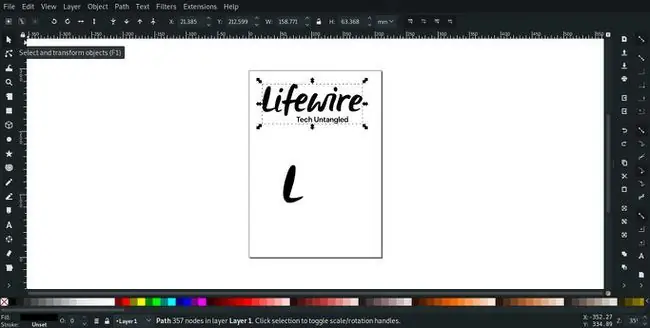
إذا كنت تريد تصدير كل شيء داخل المستند أو الصفحة فقط ، فيمكنك المتابعة ، ولكن إذا كنت لا تريد تصدير كل شيء ، فاختر Select Tool في أدوات لوحة على الجانب الأيسر من الشاشة. ثم حدد العنصر الذي تريد تصديره. إذا كنت تريد تصدير أكثر من عنصر واحد ، فاضغط مع الاستمرار على مفتاح Shiftوحدد العناصر الأخرى التي ترغب في تصديرها.

منطقة التصدير
عملية التصدير سهلة للغاية ، ولكن هناك بعض الأشياء التي يجب شرحها.
للتصدير ، انتقل إلى ملف> تصدير-p.webp" />.
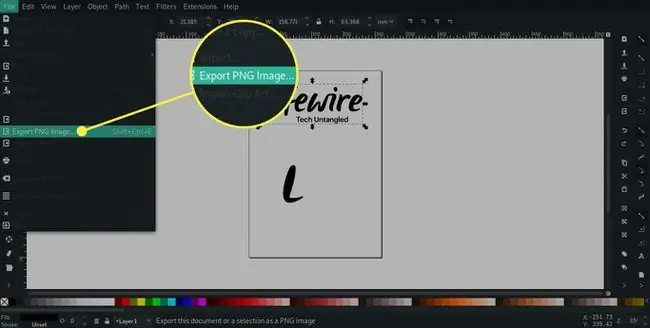
بشكل افتراضي ، سيتم تحديد Drawing ما لم تكن قد حددت العناصر ، وفي هذه الحالة Selection سيكون نشطًا. سيؤدي اختيار Page إلى تصدير مساحة صفحة المستند فقط.يعد إعداد Customأكثر تعقيدًا في الاستخدام حيث تحتاج إلى تحديد إحداثيات الزوايا اليمنى العلوية والسفلية ، ولكن ربما تكون هناك مناسبات قليلة ستحتاج فيها إلى هذا الخيار.
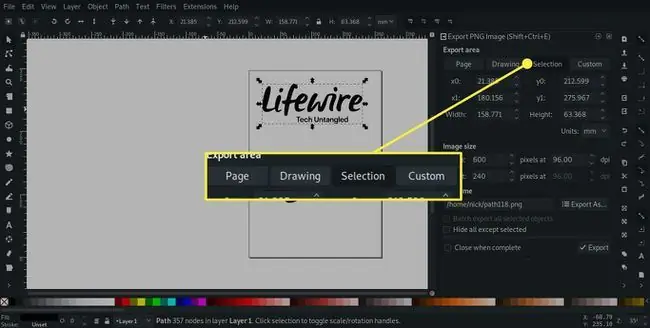
حجم الصورة النقطية
يقوم Inkscape بتصدير الصور بتنسيق-p.webp
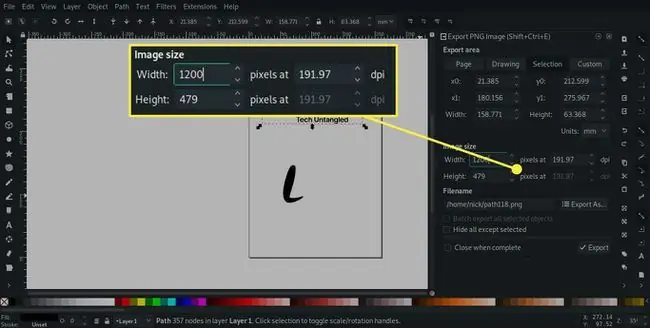
يتم ربط حقلي العرض والارتفاع من أجل تقييد نسب المنطقة المصدرة. إذا قمت بتغيير قيمة أحد الأبعاد ، فإن الآخر يتغير تلقائيًا للحفاظ على التناسب.
إذا كنت تقوم بتصدير الرسم لاستخدامه في محرر صور يعتمد على البكسل مثل GIMP أو Paint. NET ، فيمكنك تجاهل إدخال dpi لأن حجم البكسل هو كل ما يهم. ومع ذلك ، إذا كنت تقوم بالتصدير لاستخدام الطباعة ، فستحتاج إلى تعيين نقطة في البوصة بشكل مناسب. بالنسبة لمعظم طابعات سطح المكتب المنزلية ، تكون 150 نقطة في البوصة كافية وتساعد في الحفاظ على حجم الملف منخفضًا ، ولكن للطباعة على المطبعة التجارية ، عادةً ما يتم تحديد دقة 300 نقطة في البوصة.
اسم الملف
بعد تحديد ملف> تصدير صورة PNG، استعرض إلى المكان الذي تريد حفظ الرسم الذي تم تصديره من هنا وقم بتسميته. يحتاج الخياران الآخران إلى مزيد من الشرح.
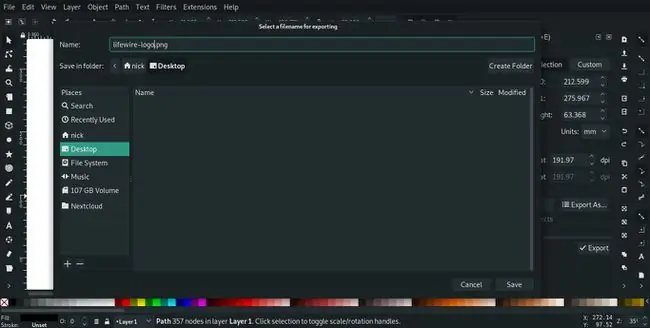
مربع الاختيار تصدير الدُفعات يظهر باللون الرمادي ما لم يكن لديك أكثر من تحديد واحد تم إجراؤه في المستند. إذا كان لديك ، فيمكنك تحديد هذا المربع وسيتم تصدير كل تحديد كملفات-p.webp" />
إخفاء الكل باستثناء المحدديتحول إلى اللون الرمادي إلا إذا كنت تقوم بتصدير تحديد. إذا كان التحديد يحتوي على عناصر أخرى داخل حدوده ، فسيتم تصديرها أيضًا ما لم يتم تحديد هذا المربع.
أكمل تصدير
عندما تقوم بتعيين جميع الخيارات في مربع الحوار حسب الرغبة ، اضغط على Exportلتصدير ملف PNG.
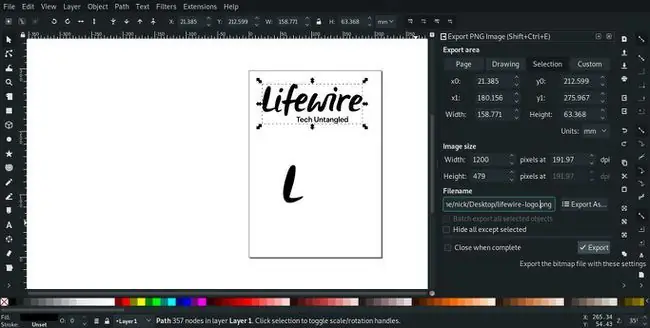
لا يتم إغلاق مربع الحوار بعد تصدير الرسم. يظل مفتوحًا وقد يكون ذلك محيرًا بعض الشيء في البداية ، حيث قد يبدو أنه لم يقم بتصدير الرسم ، ولكن إذا قمت بفحص المجلد الذي تحفظه ، فيجب أن تجد ملف-p.webp






